Διαφήμιση
 Έγραψα πρόσφατα ένα άρθρο 5 πιο ισχυρά χρήσιμες επεκτάσεις Safari που πρέπει να δοκιμάσετεΣχεδόν πριν από δύο χρόνια, η Apple δημιούργησε επιτέλους έναν τρόπο για τους προγραμματιστές να δημιουργούν επεκτάσεις για το γρήγορο και εύχρηστο πρόγραμμα περιήγησής της, το Safari. Μπορείτε να αποκτήσετε πρόσβαση στις διαθέσιμες επεκτάσεις κάνοντας κλικ στο Safari Extensions Gallery... Διαβάστε περισσότερα περίπου πέντε εξαιρετικά χρήσιμες επεκτάσεις για το πρόγραμμα περιήγησης ιστού Safari. Λίγες μέρες μετά την κυκλοφορία αυτού του άρθρου, έπεσα πάνω σε μια άλλη επέκταση που χρειαζόμουν από τότε που άρχισα να χρησιμοποιώ το iPhone (και τώρα το iPad). Δεν μπορώ να μετρήσω πόσες φορές έχω κατεβάσει μια ιστοσελίδα στο iPad μου που ήθελα να προβάλω σε έναν από τους υπολογιστές Mac μου και αντίστροφα. Για να στείλω μια διεύθυνση URL από τη συσκευή μου iOS, θα έπρεπε κυριολεκτικά να στείλω τη διεύθυνση URL στον εαυτό μου ή να την αποθηκεύσω στον λογαριασμό μου στο Instapaper για να την προβάλω αργότερα.
Έγραψα πρόσφατα ένα άρθρο 5 πιο ισχυρά χρήσιμες επεκτάσεις Safari που πρέπει να δοκιμάσετεΣχεδόν πριν από δύο χρόνια, η Apple δημιούργησε επιτέλους έναν τρόπο για τους προγραμματιστές να δημιουργούν επεκτάσεις για το γρήγορο και εύχρηστο πρόγραμμα περιήγησής της, το Safari. Μπορείτε να αποκτήσετε πρόσβαση στις διαθέσιμες επεκτάσεις κάνοντας κλικ στο Safari Extensions Gallery... Διαβάστε περισσότερα περίπου πέντε εξαιρετικά χρήσιμες επεκτάσεις για το πρόγραμμα περιήγησης ιστού Safari. Λίγες μέρες μετά την κυκλοφορία αυτού του άρθρου, έπεσα πάνω σε μια άλλη επέκταση που χρειαζόμουν από τότε που άρχισα να χρησιμοποιώ το iPhone (και τώρα το iPad). Δεν μπορώ να μετρήσω πόσες φορές έχω κατεβάσει μια ιστοσελίδα στο iPad μου που ήθελα να προβάλω σε έναν από τους υπολογιστές Mac μου και αντίστροφα. Για να στείλω μια διεύθυνση URL από τη συσκευή μου iOS, θα έπρεπε κυριολεκτικά να στείλω τη διεύθυνση URL στον εαυτό μου ή να την αποθηκεύσω στον λογαριασμό μου στο Instapaper για να την προβάλω αργότερα.
Αλλά τώρα μια απλή και εξαιρετικά χρήσιμη επέκταση Safari ονομάζεται κατάλληλα SendTab είναι απλώς η λύση σε αυτό το πρόβλημα. Με απλά λόγια, το SendTab σάς επιτρέπει να στείλετε μια επιλεγμένη ιστοσελίδα σε έναν ή περισσότερους υπολογιστές στο δίκτυό σας. Όταν φτάσει στον απομακρυσμένο υπολογιστή, γίνεται αυτόματη λήψη στο δικτυακό σας πρόγραμμα περιήγησης. Συμβαίνει μέσα σε δευτερόλεπτα.
Το μόνο μειονέκτημα της επέκτασης είναι ότι μπορείτε να στείλετε διευθύνσεις URL μόνο από συσκευές iOS, αλλά όχι σε αυτές. Η επέκταση λειτουργεί με δύο τρόπους χρησιμοποιώντας το Chrome, αλλά μπορείτε μόνο, για κάποιο λόγο, να στείλετε URL από τον Firefox στο Safari – όχι το αντίστροφο. Με άλλα λόγια, αυτή η επέκταση λειτουργεί καλύτερα αν είστε χρήστης του Safari ή του Chrome.
Ρύθμιση SendTab
Ίσως παρεξήγησα τις οδηγίες, αλλά αρχικά είχα προβλήματα με τη ρύθμιση του δικτύου SendTab στους υπολογιστές μου και παρατήρησα ότι μερικοί άλλοι χρήστες παραπονέθηκαν επίσης. Αυτό που κατάλαβα είναι ότι αφού κάνετε λήψη και εγκατάσταση της επέκτασης SendTab, πρέπει να δημιουργήσετε έναν λογαριασμό δικτύου. Η σελίδα εγγραφής ζητά ένα "Όνομα δικτύου". Ακούγεται σαν ένα όνομα που πρέπει να εντοπίσετε στον υπολογιστή σας, αλλά δεν είναι. Σημαίνει απλώς ένα όνομα "σύνδεσης" - μπορείτε να βάλετε όποιο όνομα θέλετε και θα θυμάστε και στη συνέχεια να δημιουργήσετε έναν κωδικό πρόσβασης.
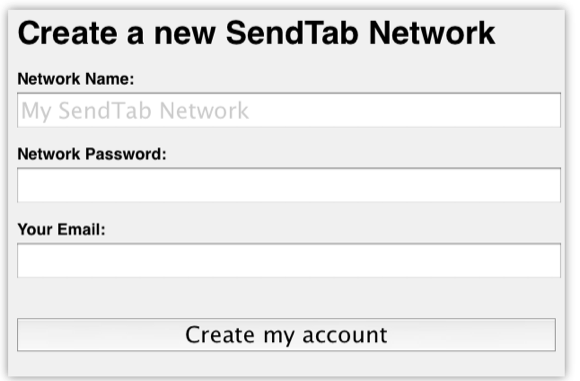
Αφού συνδεθείτε στον λογαριασμό σας, συνδεθείτε ξανά στον άλλο υπολογιστή σας ή/και στη συσκευή iOS.
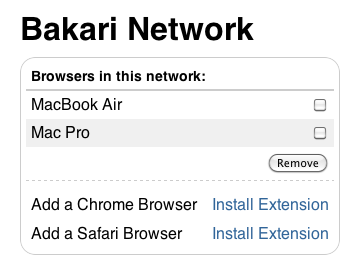
Όταν συνδέεστε με τον λογαριασμό δικτύου σας, οι υπολογιστές σας – αλλά όχι η συσκευή σας iOS – θα πρέπει να εμφανίζονται στη λίστα. Διαφορετικά δεν θα λάβουν τις διευθύνσεις URL που τους στέλνετε. Βασικά οι διευθύνσεις URL σας αποστέλλονται στον λογαριασμό σας και στη συνέχεια προωθούνται στους υπολογιστές σας στο δίκτυό σας.
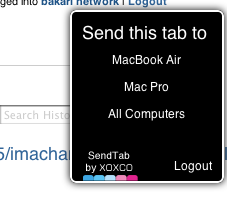
Σελιδοδείκτης iOS
Για να στείλετε URL από το iPad ή το iPhone σας, πρέπει να προσθέσετε ένα σελιδοδείκτη στο πρόγραμμα περιήγησης ιστού Safari στη συσκευή σας. Υπάρχουν οδηγίες για τη ρύθμιση του σελιδοδείκτη, αλλά αυτό μπορεί επίσης να είναι λίγο μπερδεμένο. Ακολουθούν τα βήματα για να εγκαταστήσετε το σελιδοδείκτη στη συσκευή σας iOS:
- Στο Safari στη συσκευή σας iOS, συνδέστε τη σελίδα SendTab και κάντε κλικ στον σύνδεσμο SendTab στην αριστερή πλευρά της σελίδας, ακριβώς πάνω από τις οδηγίες.
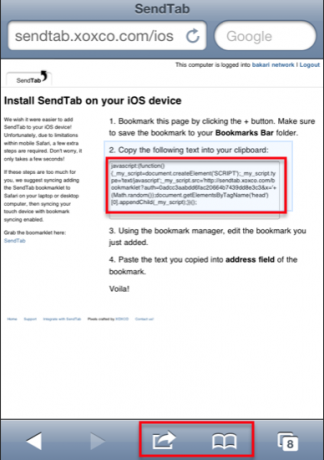
- Αποθηκεύστε τον σελιδοδείκτη SendTab στους Σελιδοδείκτες.
- Τώρα ανοίξτε τη σελίδα Σελιδοδείκτες και πατήστε το κουμπί Επεξεργασία. Τώρα πατήστε στον σελιδοδείκτη SendTab για να επεξεργαστείτε την υπάρχουσα διεύθυνση URL.

- Επιλέξτε ολόκληρο το URL SendTab και επικολλήστε τον κώδικα σελιδοδείκτη και τον κώδικα javascript, αντικαθιστώντας την αρχική διεύθυνση URL.
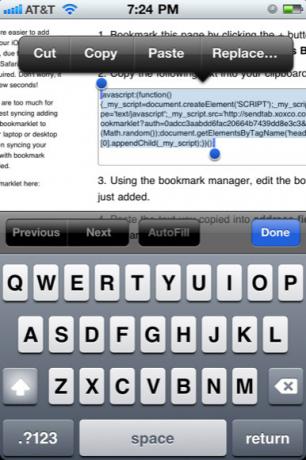
- Κάντε κλικ στο κουμπί Τέλος και βγείτε από τους Σελιδοδείκτες.
- Αντιγράψτε όλο τον κώδικα javascript στο βήμα 2 των οδηγιών σε αυτήν τη σελίδα.
- Πατήστε το κουμπί Εξαγωγή στη συσκευή σας iOS και επιλέξτε «Πρόσθεσε σελιδοδείκτη". (στις οδηγίες του ιστότοπου SendTab, λέει το κουμπί "+", αλλά πιστεύω ότι αναφέρεται στην παλαιότερη έκδοση του iOS.)
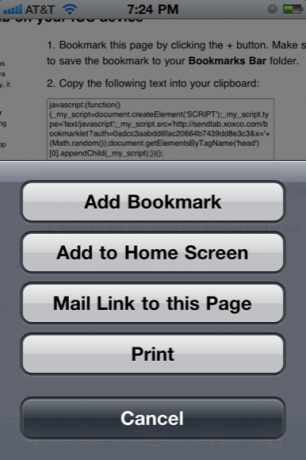
Τώρα μπορείτε να στείλετε διευθύνσεις URL από τη συσκευή σας iOS στον καθορισμένο υπολογιστή(ους) στο δίκτυό σας. Ένα πλαίσιο SendTab θα εμφανιστεί αφού πατήσετε το σελιδοδείκτη στη συσκευή σας. Ίσως χρειαστεί να κάνετε κύλιση προς τα επάνω στην κορυφή της επιλεγμένης ιστοσελίδας για να πατήσετε το παράθυρο SendTab.
Το SendTab λειτουργεί καλά για αυτό που κάνει, αν και θα μπορούσε να χρησιμοποιήσει μερικές ακόμη δυνατότητες. Οι απεσταλμένες σελίδες ανοίγουν αυτόματα στον υπολογιστή στον οποίο τις στέλνετε. Εάν ο απομακρυσμένος υπολογιστής σας είναι σε αδράνεια όταν αποστέλλεται μια διεύθυνση URL, ενδέχεται να χρειαστούν μερικά δευτερόλεπτα για τη λήψη της ιστοσελίδας μετά την αφύπνιση του υπολογιστή. Θα ήταν χρήσιμο να εμφανιστεί μια ειδοποίηση Growl όταν οι διευθύνσεις URL αποστέλλονται και λαμβάνονται από το SendTab. Επίσης, μόλις αποσταλεί μια διεύθυνση URL, δεν υπάρχει επιλογή να αποτραπεί η λήψη της στον απομακρυσμένο υπολογιστή στον οποίο στάλθηκε.
Αυτά είναι απλώς μικρά ζητήματα με το SendTab, ένα βοηθητικό πρόγραμμα επέκτασης που ειλικρινά θα πρέπει να ενσωματωθεί στο ίδιο το Safari, ειδικά επειδή πολλοί χρήστες Mac εργάζονται μεταξύ ενός ή περισσότερων υπολογιστών.
Πίστωση εικόνας: Shutterstock.com
Ο Bakari είναι ανεξάρτητος συγγραφέας και φωτογράφος. Είναι μακροχρόνιος χρήστης Mac, θαυμαστής της τζαζ μουσικής και οικογενειάρχης.


